Annonse
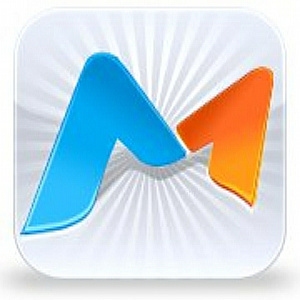 Våre Android enheter har mye informasjon om dem som vi noen ganger vil overføre til datamaskinene våre, slik at vi kan manipulere denne informasjonen, bruk den med datamaskinens programmer, eller bare lagre som et sikkerhetskopisted for telefonens informasjon.
Våre Android enheter har mye informasjon om dem som vi noen ganger vil overføre til datamaskinene våre, slik at vi kan manipulere denne informasjonen, bruk den med datamaskinens programmer, eller bare lagre som et sikkerhetskopisted for telefonens informasjon.
Etter alle disse årene har jeg imidlertid aldri hørt om programvare som kan gjøre dette. På det meste har jeg hørt om Android-varsler som kan vises på datamaskinen din, men det handler om det. Heldigvis er det i ferd med å endre seg.
Om Moborobo
Moborobo er den perfekte ledelsen for Android-enheter. Så godt som alle enheter støttes, men du kan kontrollere det ved å gå til denne siden. Moborobo er en alt-i-ett-løsning for å administrere omtrent hva som helst på telefonen, direkte fra datamaskinen.
Installasjon
Installasjonen er ganske enkel. Bare gå over til denne siden for å laste ned Moborobo til din Windows-datamaskin, og kjør gjennom installasjonsveiviseren. Når du har startet applikasjonen, må du koble Android-enheten din til datamaskinen din via USB-kabel. Forsikre deg om at du har "USB-feilsøking aktivert" før du kobler til enheten. Moborobo vil deretter prøve å laste ned og installere en Android-driver, slik at den kan kommunisere telefonen din.
Dette kan fungere noen ganger, men i tilfelle det ikke skjer (som skjedde med meg), må du installere en "Mobo Daemon" på Android-enheten din (som du kan installere ved å følge denne lenke på enheten din) slik at programvaren på datamaskinen din kan kommunisere med enheten via Wi-Fi. Når demonet er ferdig med å installere, starter du det for å få bekreftelsen kode. Tast koden inn i programvaren, og datamaskinen og Android-enheten skal kobles sammen forutsatt at de er koblet til det samme WiFi-nettverket.
Hjem-fane
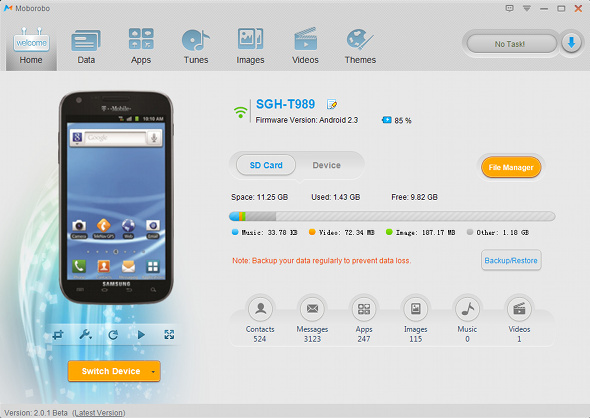
Når sammenkoblingen er fullført, vil du bli presentert for mye statistikk og annen informasjon om enheten din. Dette inkluderer alt fra firmware og batterinivå til lagringsplass og datastatistikk. Det er veldig hyggelig å ha en godt designet oversikt over informasjonen på enheten din.
Datafan
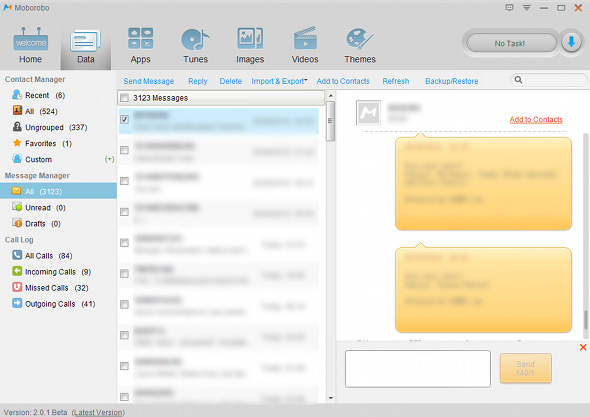
I den neste fanen finner du mange data som er lagret på telefonen din og ellers er vanskelig å sikkerhetskopiere via datamaskinen. Dette inkluderer tekstmeldingene, anropsloggdataene og kontaktinformasjonen. Mens kontakter er sikkerhetskopiert til Google-kontoen din, kan det være nyttig å ha en annen kopi av informasjonen på datamaskinen din til annen bruk. Du kan finne sikkerhetskopierings- og gjenopprettings-knappen for alle disse i topppanelet.
Det flotte med datafanen er at du for tekstmeldinger kan motta varsler, lese og svare på meldinger direkte fra Moborobo. I skrivende stund er det en feil med tidsstemplene når du sender ut meldinger fra Moborobo direkte, men jeg er sikker på at den snart blir løst, og samlet sett er det en flott funksjon å ha.
App-fanen
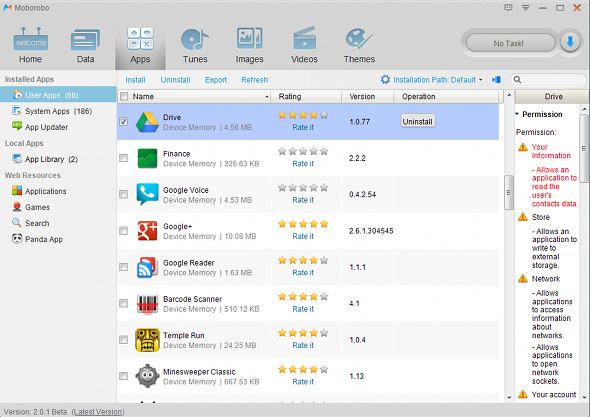
I app-fanen kan du se på alle appene som for øyeblikket er installert på enheten din, samt installere noen få til om du ønsker det. Moborobo kommer også med noen egne forslag, men disse appene finner du ikke i Google Play Store.
Faner med melodier, bilder og videoer
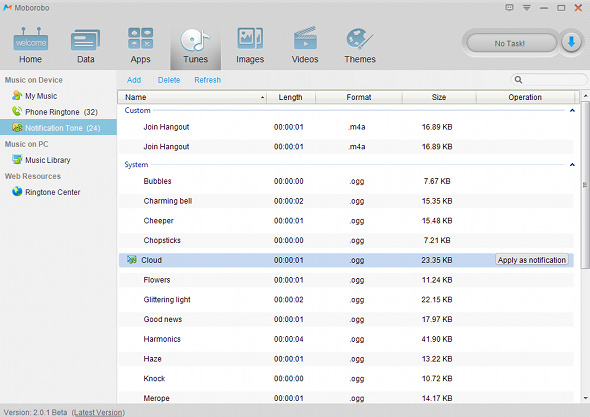
I kategoriene Melodier, bilder og videoer kan du se gjennom de respektive datatypene direkte fra datamaskinen din. Du kan også spille musikk og videoer ved å bare klikke på dem. Du kan også velge å synkronisere musikk, bilder og videoer fra datamaskinen til enheten din hvis du ønsker det.
Fanearket Temaer
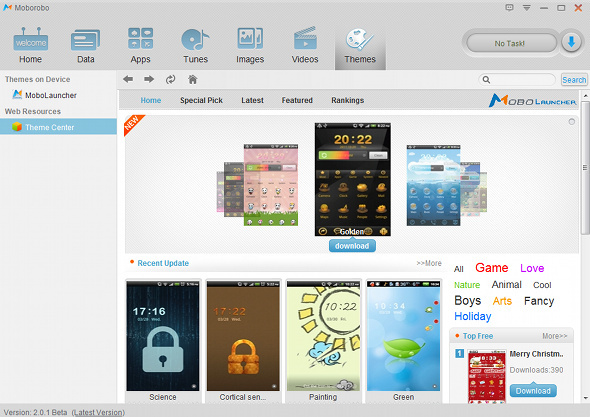
Sist, men ikke minst, tilbyr Moborobo noen temaer som du kan bruke på enheten din. Bare vær klar over at disse temaene er ment for Mobo Launcher, en erstatning til hvilken som helst hjemmekaster du bruker for øyeblikket. Hvis du vil prøve dem ut, må du klikke på Mobo Launcher i venstre panel for å installere den på enheten din.
Konklusjon
Moborobo er en fantastisk måte å få rask og enkel tilgang til Android-enhetens data direkte fra datamaskinen din. WiFi-tilkoblingen fungerer forbausende bra, og takket være bekreftelseskoden er den også trygg, så det er ingen bekymringer for andre som leser dataene fra Android-enheten din. Hvis du jobber mye på datamaskinen din og vil at alt skal løpe gjennom den slik at du ikke trenger å sjekke enheten din konstant, kan du prøve Moborobo!
Er det et alt-i-ett-administrasjonsverktøy for Android-enheter på en datamaskin nødvendig etter din mening? Hva gjør du for å administrere enheten din? Gi oss beskjed i kommentarene!
Danny er senior ved University of North Texas som liker alle aspekter av open source programvare og Linux.

